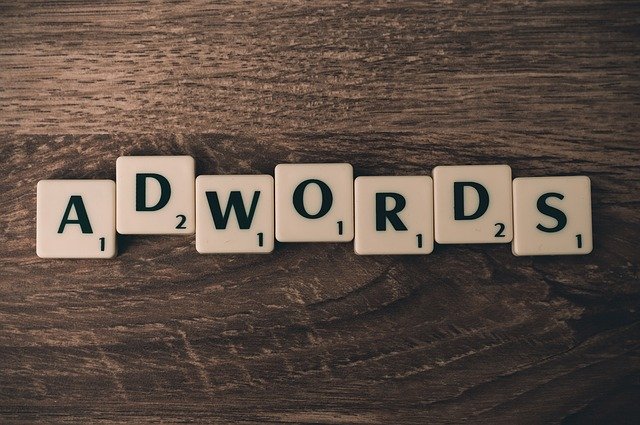Reklamy pojawiające się w trakcie przeglądania stron internetowych bywają irytujące i nachalne. W związku z czym użytkownicy często blokują je przy użyciu specjalnych wtyczek. Zdarzają się jednak sytuacje gdy, aby móc skorzystać z danej usługi trzeba czasowo wyłączyć blokadę reklam. Inaczej dana funkcja po prostu nie będzie działać. Samo wyłączenie blokowania reklam nie jest trudne, ale bywa kłopotliwe. Dlatego dziś podpowiemy wam, jak wyłączyć blokowanie reklam szybko i skutecznie.
Zobacz także: https://www.plikus.pl/jak-zablokowac-reklamy-w-telefonie/
Jak wyłączyć blokowanie reklam w Adblock?
Rozszerzenie Adblock jest najpopularniejszą wtyczką dla przeglądarek Chrome, Firefox, Safari, czy Opera. Na całym świecie korzysta z niej kilkadziesiąt milionów użytkowników. Aby skutecznie wyłączyć tę wtyczkę trzeba najpierw zlokalizować przycisk odpowiadający za rozszerzenie Adblock. W domyślnym ustawieniu przeglądarki powinien znajdować się w prawym górnym rogu ekranu. Następnie należy kliknąć lewym klawiszem myszy w ikonę wtyczki, aby rozwinąć menu z opcjami. Kolejnym krokiem będzie wybranie rubryki z komunikatem „Nie uruchamiaj na stronach w tej domenie”, kliknięcie i odświeżenie strony.
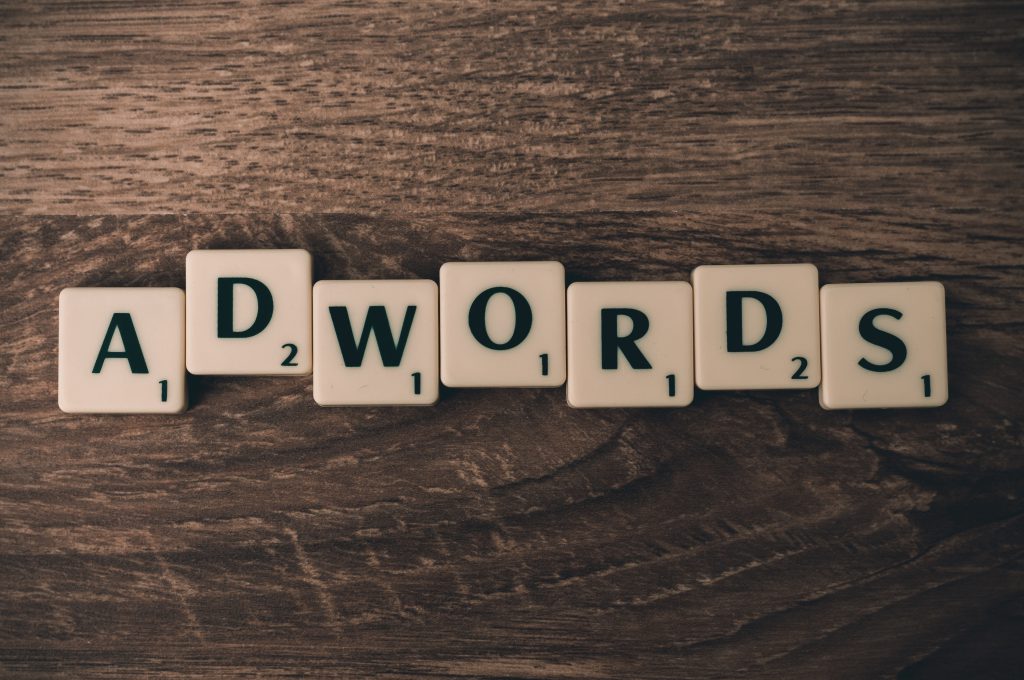
Może się jednak tak zdarzyć, że nie będzie można zlokalizować ikony wtyczki w domyślnym podglądzie przeglądarki lub zaistnieje potrzeba wyłączenia wtyczki dla wszystkich stron. Wtedy należy odszukać menu przeglądarki, które zazwyczaj oznaczone jest trzema pionowymi kropkami i również powinno znajdować się w prawym górnym rogu okienka. Następnie trzeba rozwinąć pasek menu i znaleźć opcję „Więcej narzędzi”. Najeżdżając myszką na opcję „Więcej narzędzi”, uzyskuje się dostęp do kolejnych opcji, spośród których należy wybrać „Rozszerzenia”. Wówczas wyświetli się nowe okno z dostępnymi rozszerzeniami. Wtedy trzeba wybrać wtyczkę Adblock i albo ją usunąć, albo dezaktywować za pomocą specjalnego suwaka znajdującego się po prawej stronie okienka. Następnie należy odświeżyć stronę i gotowe.
Adblock Plus
Kolejnym popularnym rozszerzeniem do blokowania reklam w przeglądarkach jest Adblock Plus. Żeby zmienić ustawienia tej wtyczki trzeba najpierw znaleźć jej ikonę w prawym górnym rogu ekranu. Następnie najechać na nią kursorem i kliknąć. Podobnie jak w przypadku Adblock można trwale usunąć wtyczkę Adblock Plus, wchodząc w ustawienia danej przeglądarki. Można też wyłączyć ją tylko dla danej strony, klikając opcję „Wyłączony na tej stronie”. Co ciekawe Adblock Plus pozwala na blokowanie zarówno całych serwisów, jak i wybranych elementów strony.
Jak wyłączyć blokowanie reklam w Ghostery?
Ostatnimi czasy coraz bardziej na popularności zyskuje także darmowa wtyczka o nazwie Ghostery. Pozwala na blokowanie różnego rodzaju dodatków i skryptów śledzących aktywność użytkownika w sieci. Rozszerzenie Ghostery posiada charakterystyczną ikonę w postaci niebieskiego duszka. Chcąc wyłączyć tę wtyczkę, należy kliknąć niebieskiego duszka, który znajduje się standardowo w prawym górnym rogu przeglądarki i wybrać opcję „Wstrzymaj”, po czym opcja ta podświetli się na niebiesko i dana strona będzie automatycznie wyłączona z blokady reklam. Aby wyłączyć całą wtyczkę trzeba rozwinąć menu przeglądarki, wybrać zakładkę „Rozszerzenia” i dezaktywować lub usunąć Ghostery.
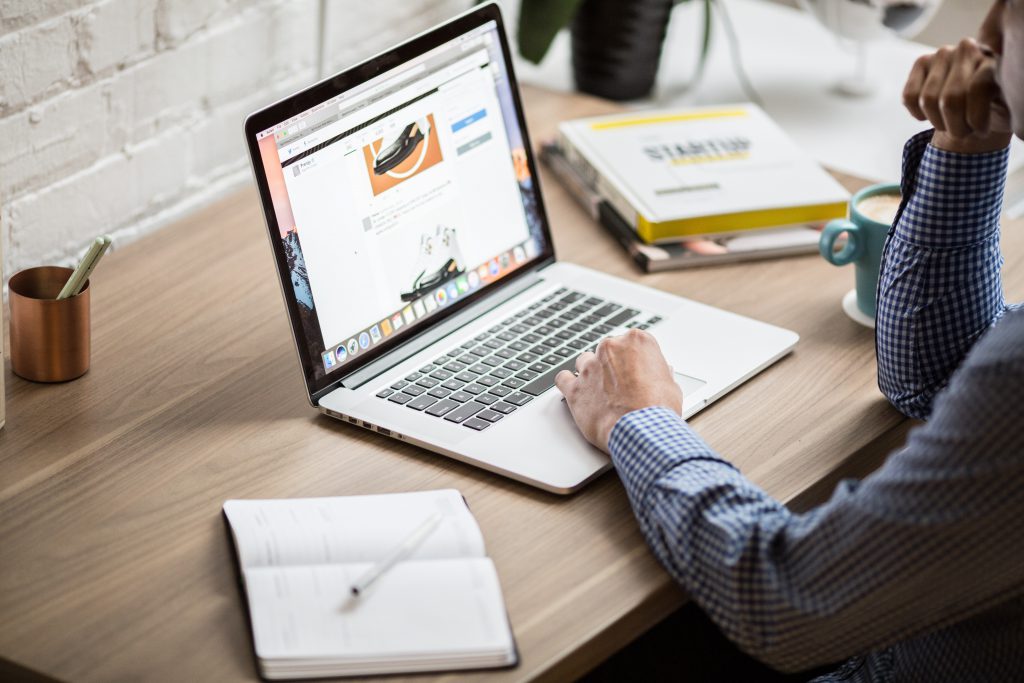
Jak wyłączyć blokowanie reklam w uBlock Origin?
Kolejną alternatywą dla powyżej opisanych dodatków jest wtyczka uBlock Origin umożliwiająca blokowanie reklam oraz innych nachalnych treści internetowych. Odłączenie tego rozszerzenia jest bardzo intuicyjne, ponieważ po najechaniu na ikonę uBlock Origin, wyświetla się duży przycisk wyłącznika podświetlony na niebiesko, po jego kliknięciu znika podświetlenie, a na danej stronie z powrotem pojawiają się reklamy. Natomiast żeby odblokować reklamy na wszystkich stronach trzeba wejść w ustawienia przeglądarki i wyłączyć całe rozszerzenie uBlock Origin.
Podsumowując, niezależnie od posiadanej wtyczki proces dezaktywacji blokady reklam jest dosyć prosty i nie zajmuje wiele czasu. Producenci wtyczek wychodząc naprzeciw oczekiwaniom użytkowników, stworzyli także opcję wygodnego usuwania blokady reklam dla pojedynczych stron i serwisów, dzięki czemu można dowolnie spersonalizować funkcję blokowania reklam w danej przeglądarce.